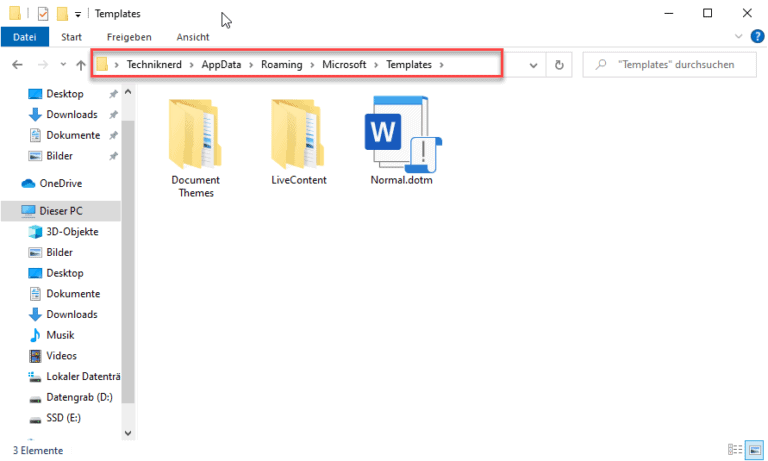„Leeres Dokument“ ist die Standardvorlage in Word, die bei jedem öffnen in der Übersicht angezeigt wird. Wie der Name schon sagt, wird damit ein neues leeres Textdokument geöffnet.
Doch auch wenn hier kein Inhalt vorhanden ist, so sind doch eine ganze Menge Einstellungen hinterlegt wie zum Beispiel die Seitenränder, Schriftart, Textfarbe und vieles mehr.
Die Einstellungen für die Word-Standardvorlage, kannst du direkt in der Vorlagendatei ändern.
Standardvorlage „leeres Dokument“ anpassen – Schritt für Schritt
Folge unserer Schritt für Schritt Anleitung oder schau dir unsere Kurzanleitung an falls du dich bereits gut auskennst. Wenn du nur kleine Änderungen vornehmen willst empfehle ich dir unsere Anleitung: „Standardeistellungen in Word anpassen“.
3. Schritt
Nun kannst du die Standardvorlage bearbeiten. Zum Beispiel den Abstand der Seitenränder anpassen, oder die Schriftart von Calibri zu Arial ändern.
Kurzanleitung
- Öffne im Explorer folgendes Verzeichnis: „C:\Users\USERNAME\AppData\Roaming\Microsoft\Templates“. USERNAME muss dabei durch deinen Benutzernamen ersetzt werden.
- Suche nun nach der Datei „Normal.dotm“ und öffne sie in Word.
- Nimm nun deine Änderungen das der Standardvorlage vor.
- Speichere die Datei anschließend wieder unter dem Namen „Normal.dotm“ ab.
Einstellungen wieder zurücksetzen
Wenn du wieder die standardmäßigen Formatierungsoptionen verwenden willst, dann kannst du die Vorlage wieder zurücksetzen.
Hierzu must du einfach die Datei „Normal.dotm“ löschen.
Beim nächsten Start legt Word die Datei wieder neu an, wodurch auch die ursprünglichen Formatierungen wie zum Beispiel die Seitenränder, Schriftart, Textfarbe und so weiter wieder hergestellt werden.